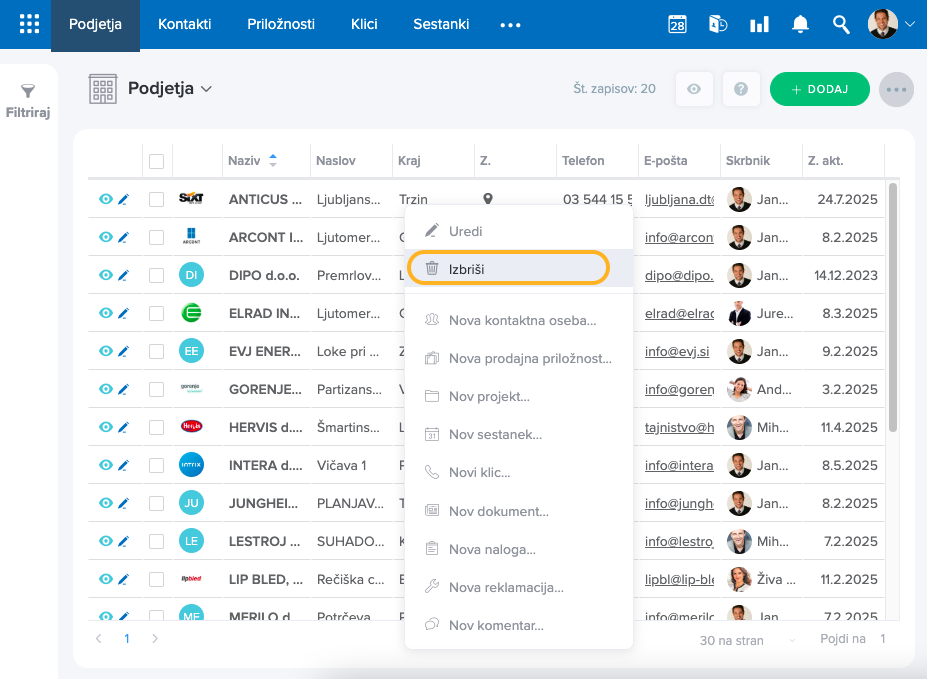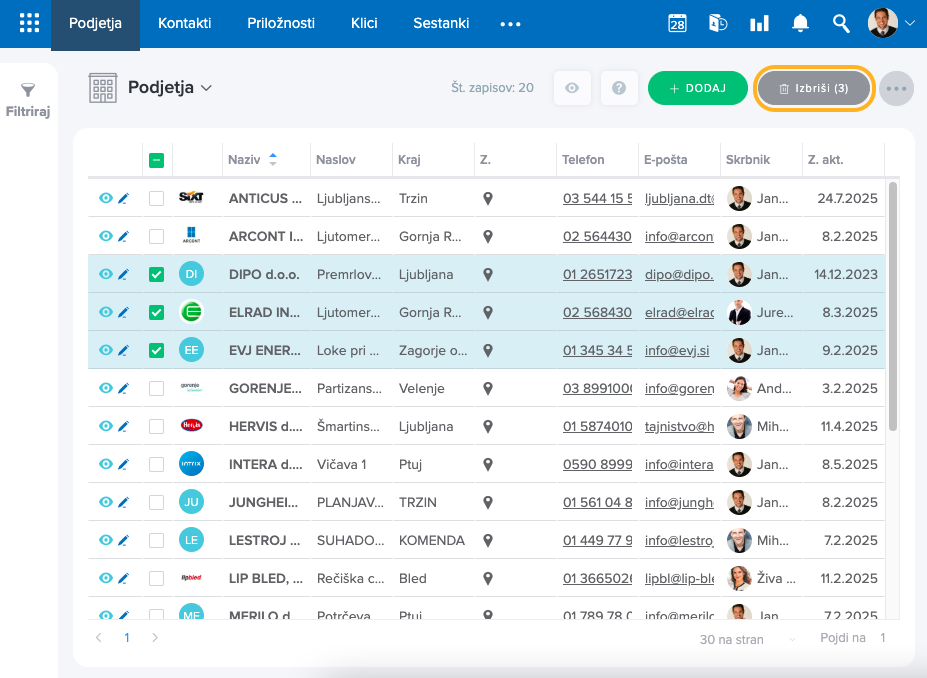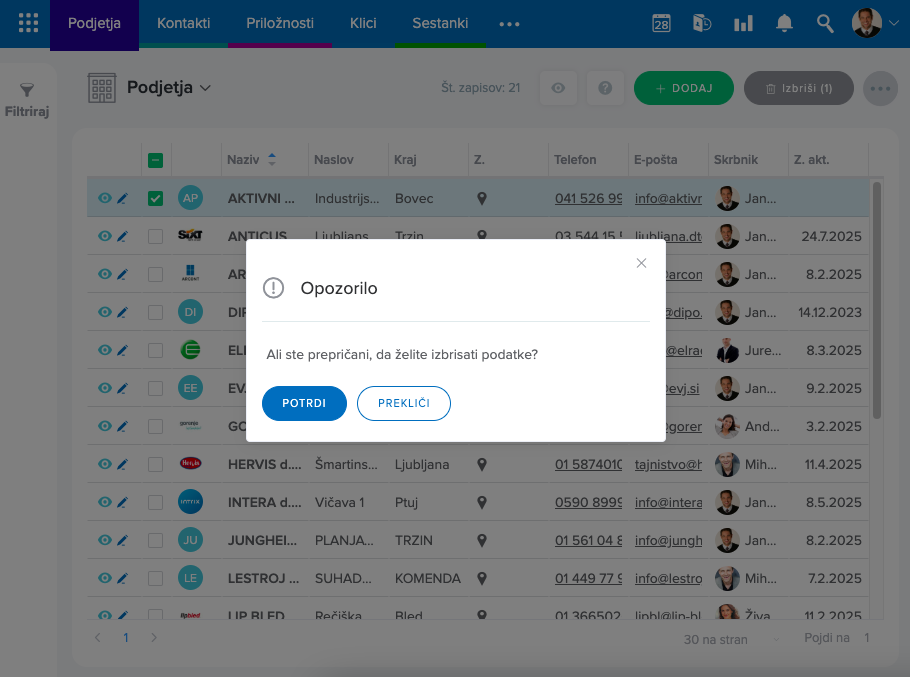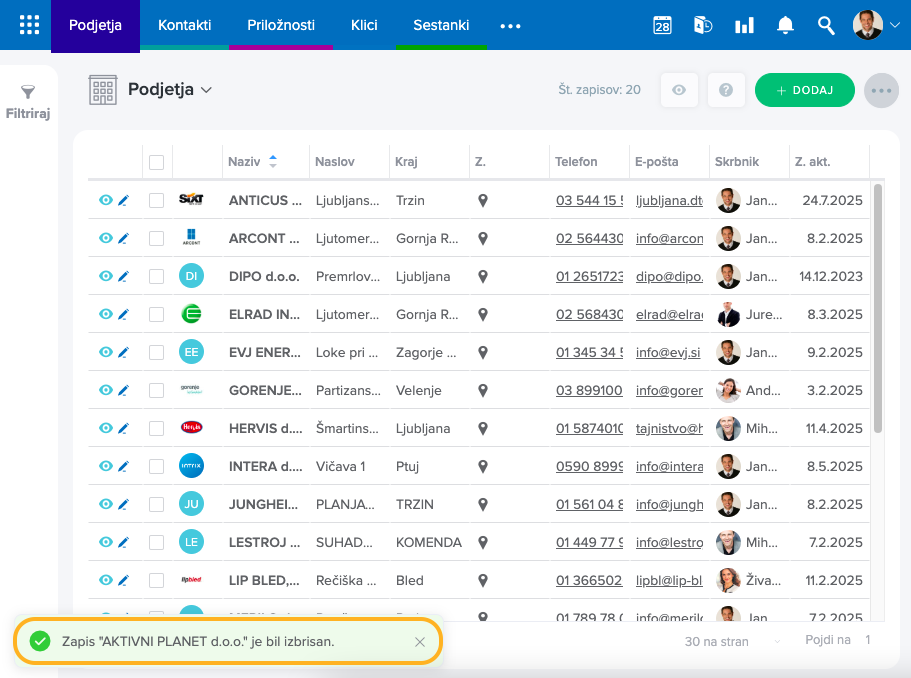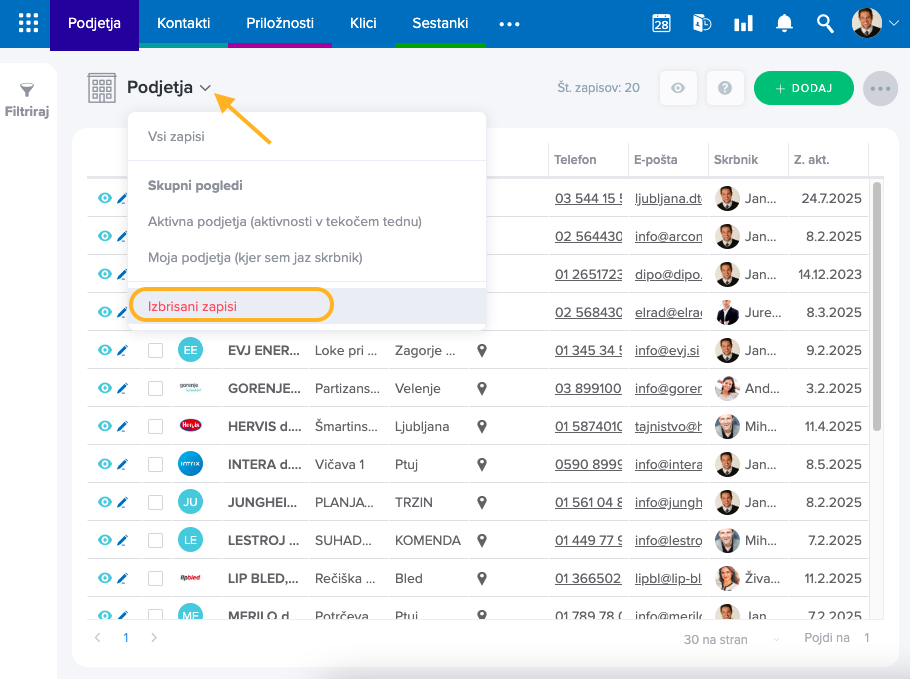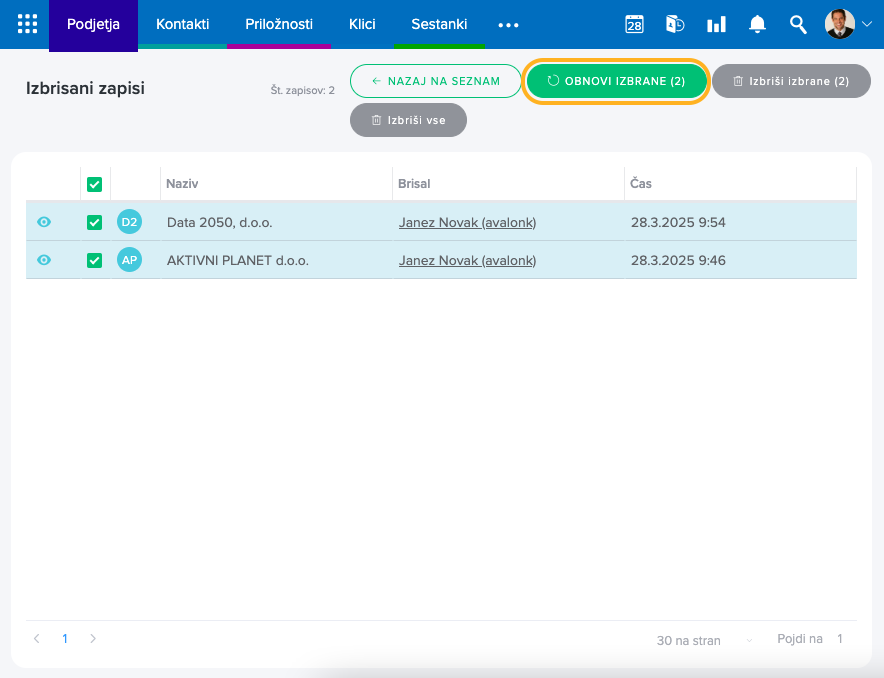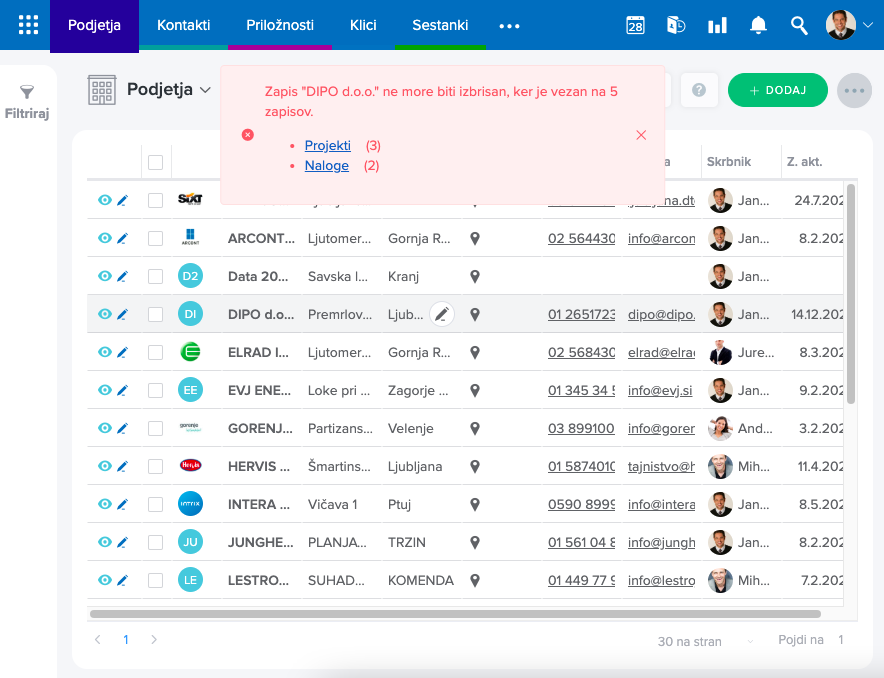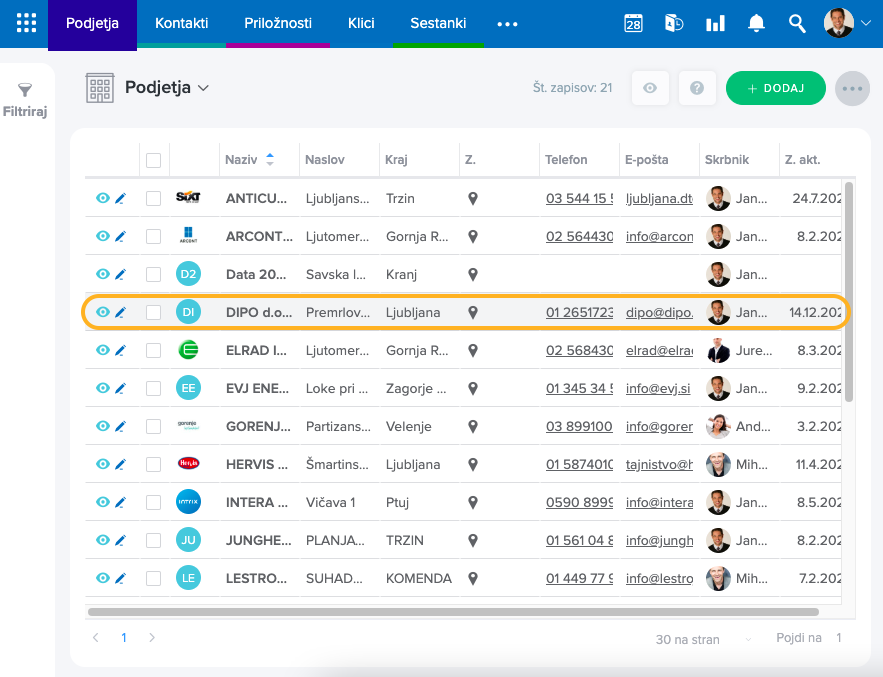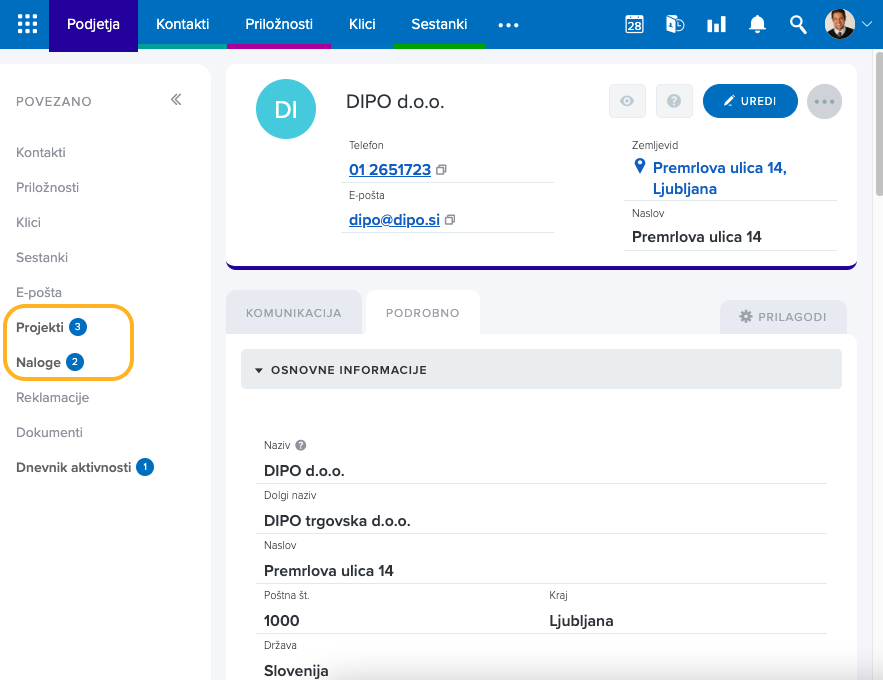Brisanje podatkov, izbrisani zapisi in obnovitev izbrisanih zapisov
 V tem članku boste izvedeli
V tem članku boste izvedeli
Vsak zapis, ki ga vnesemo v aplikacijo, lahko tudi izbrišemo, vendar zaradi zagotavljanja sledljivosti in ohranjanja zgodovine aktivnosti obstajajo določene varovalke. Kako lahko zapise brišemo in na kaj moramo pri tem paziti, si bomo pogledali na primeru brisanja podjetja.
Smo odgovorili na vaše vprašanje?
 Ja, hvala!
Ja, hvala!
 Niti ne.
Niti ne.